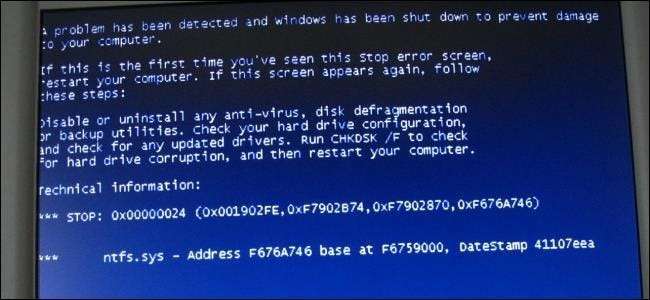
Anda menyalakan komputer Anda suatu hari dan Windows menolak untuk boot — apa yang Anda lakukan? "Windows tidak bisa boot" adalah gejala umum dengan berbagai penyebab, jadi Anda perlu melakukan beberapa pemecahan masalah.
Versi modern Windows lebih baik dalam memulihkan diri dari hal semacam ini. Di mana Windows XP mungkin telah berhenti di jalurnya ketika dihadapkan dengan masalah ini, versi modern Windows akan mencoba untuk menjalankan Perbaikan Startup secara otomatis.
Hal Pertama Yang Pertama: Apakah Ada yang Berubah?
Pastikan untuk memikirkan tentang perubahan yang Anda buat baru-baru ini — apakah Anda baru-baru ini memasang driver perangkat keras baru, menghubungkan komponen perangkat keras baru ke komputer, atau membuka casing komputer dan melakukan sesuatu? Mungkin saja driver perangkat kerasnya bermasalah, perangkat keras baru tidak kompatibel, atau Anda secara tidak sengaja mencabut sesuatu saat bekerja di dalam komputer.
Jika Komputer Tidak Menyala Sama Sekali

Jika komputer Anda tidak menyala sama sekali, pastikan komputer dicolokkan ke stopkontak dan konektor daya tidak longgar. Jika ini adalah PC desktop, pastikan sakelar daya di bagian belakang casingnya — di catu daya — disetel ke posisi On. Jika masih tidak mau menyala sama sekali, ada kemungkinan Anda melepaskan kabel daya di dalam casingnya. Jika Anda belum mengotak-atik bagian dalam casing, ada kemungkinan catu daya mati. Dalam kasus ini, Anda harus memperbaiki perangkat keras komputer Anda atau mendapatkan komputer baru.
Pastikan untuk memeriksa monitor komputer Anda — jika komputer Anda tampak menyala tetapi layar tetap hitam, pastikan monitor Anda dihidupkan dan kabel yang menghubungkannya ke casing komputer Anda dicolokkan dengan aman di kedua ujungnya.
Komputer Menyala Dan Menyatakan Tidak Ada Perangkat yang Dapat Di-boot

TERKAIT: Cara Boot Komputer Anda Dari Disk atau Drive USB
Jika komputer Anda menyala tetapi Anda mendapatkan layar hitam yang mengatakan sesuatu seperti "tidak ada perangkat yang dapat di-boot" atau jenis pesan "kesalahan disk" lainnya, komputer Anda tampaknya tidak dapat melakukan boot dari hard drive tempat Windows diinstal. Masuk ke layar pengaturan firmware BIOS atau UEFI komputer Anda dan periksa pengaturan urutan bootnya , memastikan bahwa itu disetel untuk boot dari hard drive yang benar.
Jika hard drive tidak muncul dalam daftar sama sekali, kemungkinan hard drive Anda telah gagal dan tidak dapat lagi melakukan booting.
Jika semuanya terlihat baik-baik saja di BIOS, Anda mungkin ingin memasukkan instalasi Windows atau media pemulihan dan jalankan operasi Perbaikan Startup . Ini akan mencoba membuat Windows dapat di-boot lagi. Misalnya, jika sesuatu menimpa sektor boot drive Windows Anda, ini akan memperbaiki sektor boot. Jika lingkungan pemulihan tidak dapat dimuat atau tidak melihat hard drive Anda, kemungkinan Anda mengalami masalah perangkat keras. Pastikan untuk memeriksa urutan boot BIOS atau UEFI Anda terlebih dahulu jika lingkungan pemulihan tidak dapat dimuat.
Anda juga bisa mencoba perbaiki masalah bootloader Windows secara manual menggunakan perintah fixmbr dan fixboot . Versi modern Windows seharusnya dapat memperbaiki masalah ini untuk Anda dengan wizard Perbaikan Memulai, jadi Anda tidak harus menjalankan perintah ini sendiri.
Jika Windows Macet atau Macet Saat Boot
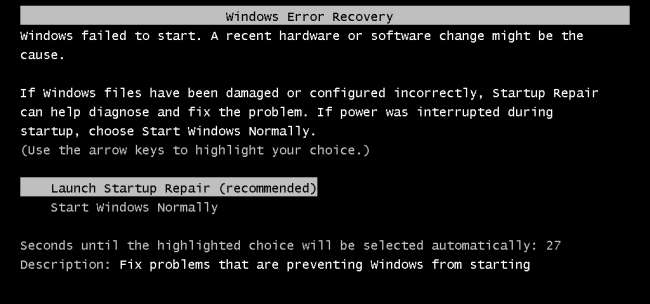
TERKAIT: Cara Memperbaiki Masalah Startup dengan Alat Perbaikan Startup Windows
Jika Windows tampaknya mulai boot tetapi gagal di tengah jalan, Anda mungkin menghadapi masalah perangkat lunak atau perangkat keras. Jika ini adalah masalah perangkat lunak, Anda mungkin dapat memperbaikinya dengan melakukan operasi Perbaikan Startup . Jika Anda tidak dapat melakukannya dari menu boot, masukkan disk instalasi Windows atau disk pemulihan dan gunakan alat perbaikan startup dari sana. Jika ini tidak membantu sama sekali, Anda mungkin ingin instal ulang Windows atau tampil a Refresh atau Reset di Windows 8 atau 10 .
Jika komputer mengalami kesalahan saat mencoba melakukan perbaikan startup atau menginstal ulang Windows, atau proses penginstalan ulang berfungsi dengan baik dan Anda mengalami kesalahan yang sama setelahnya, Anda mungkin mengalami masalah perangkat keras.
Jika Windows Mulai dan Layar Biru atau Macet

Jika Windows crash atau layar biru pada Anda setiap kali boot, Anda mungkin menghadapi masalah perangkat keras atau perangkat lunak. Misalnya, malware atau driver buggy mungkin dimuat saat boot dan menyebabkan crash, atau perangkat keras komputer Anda mungkin tidak berfungsi.
TERKAIT: Cara Menggunakan Safe Mode untuk Memperbaiki PC Windows Anda (dan Kapan Anda Harus)
Untuk mengujinya, boot komputer Windows Anda dalam mode aman . Dalam mode aman, Windows tidak akan memuat driver perangkat keras biasa atau perangkat lunak apa pun yang dimulai secara otomatis saat startup. Jika komputer stabil dalam mode aman, coba hapus instalan driver perangkat keras yang baru-baru ini diinstal, lakukan pemulihan sistem, dan pindai malware. Jika Anda beruntung, salah satu langkah berikut dapat memperbaiki masalah perangkat lunak Anda dan memungkinkan Anda untuk mem-boot Windows secara normal.
Jika masalah Anda belum teratasi, coba menginstal ulang Windows atau melakukan Refresh atau Reset pada Windows 8 atau 10 . Ini akan mengatur ulang komputer Anda kembali ke keadaan bersih, default pabrik. Jika Anda masih mengalami mogok, kemungkinan komputer Anda mengalami masalah perangkat keras.
TERKAIT: Geek Pemula: Cara Menginstal Ulang Windows di Komputer Anda
Cara Memulihkan File Saat Windows Tidak Bisa Boot

TERKAIT: Bagaimana memulihkan file dari komputer mati
Jika Anda memiliki file penting yang akan hilang dan ingin mencadangkannya sebelum menginstal ulang Windows, Anda bisa gunakan disk penginstal Windows atau media langsung Linux untuk memulihkan file . Ini berjalan sepenuhnya dari CD, DVD, atau drive USB dan memungkinkan Anda untuk menyalin file Anda ke media eksternal lain, seperti stik USB lain atau hard drive eksternal.
Jika Anda tidak dapat mem-boot disk penginstal Windows atau live CD Linux, Anda mungkin perlu membuka BIOS atau UEFI dan mengubah pengaturan urutan boot.
Bahkan jika ini tidak berhasil — atau jika Anda dapat melakukan booting dari perangkat dan komputer Anda macet atau Anda tidak dapat mengakses hard drive — Anda mungkin mengalami masalah perangkat keras. Anda dapat mencoba menarik hard drive komputer, memasukkannya ke komputer lain, dan memulihkan file Anda dengan cara itu.
Mengikuti langkah-langkah ini akan memperbaiki sebagian besar masalah boot Windows — setidaknya yang sebenarnya dapat diperbaiki. Awan gelap yang selalu membayangi masalah seperti itu adalah kemungkinan bahwa hard drive atau komponen lain di komputer mungkin rusak.
Kredit Gambar: Karl-Ludwig G. Poggemann di Flickr , Tzuhsun Hsu di Flickr







